'>
 Tumatanggap ng “ Walang driver ang SM Bus Controller ”Mensahe sa iyong Windows 10?
Tumatanggap ng “ Walang driver ang SM Bus Controller ”Mensahe sa iyong Windows 10?
Ibig sabihin Nawala ang SM Bus Controller Driver . Mahahanap mo ang adilaw ! markahan ang SM Bus Controller na ipinakita sa Device Manager.
Huwag kang magalala. Kadalasan ito ay isang isyu na madaling ayusin. Pumunta lamang sa mga sinusubukan at totoong paraan sa ibaba, maaari mo itong ayusin nang sabay-sabay.
Tandaan: SM Bus , maikli para sa System Management Bus, ay bahagi ng chipset . Kaya't ang mga isyu sa controller at driver nito ay nalutas sa pamamagitan ng pag-install ng iyong mga driver ng chipset ng motherboard.
Piliin ang paraang gusto mo:
- Mano-manong Mag-download ng Mga Driver ng Intel Chipset
- Awtomatikong mag-download ng Mga Driver ng Intel Chipset
Paraan 1: Mano-manong Mag-download ng Mga Driver ng Intel Chipset
1) Pumunta sa Intel Downloads Center .
2) Uri Mga driver ng chipset ng Intel sa box para sa paghahanap. Itakda ang produkto na chipset .
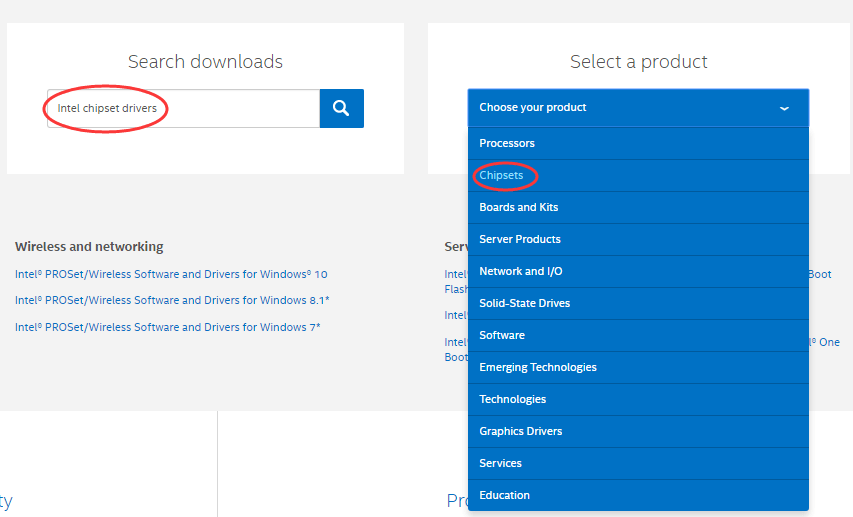
3) Pumili Mga driver bilang uri ng pag-download at Windows 10 bilang operating system mula sa drop down na menu.

4) I-click ang pangalan ng file ng mga driver na may pinakabagong petsa.

5) I-click ang .exe i-download.
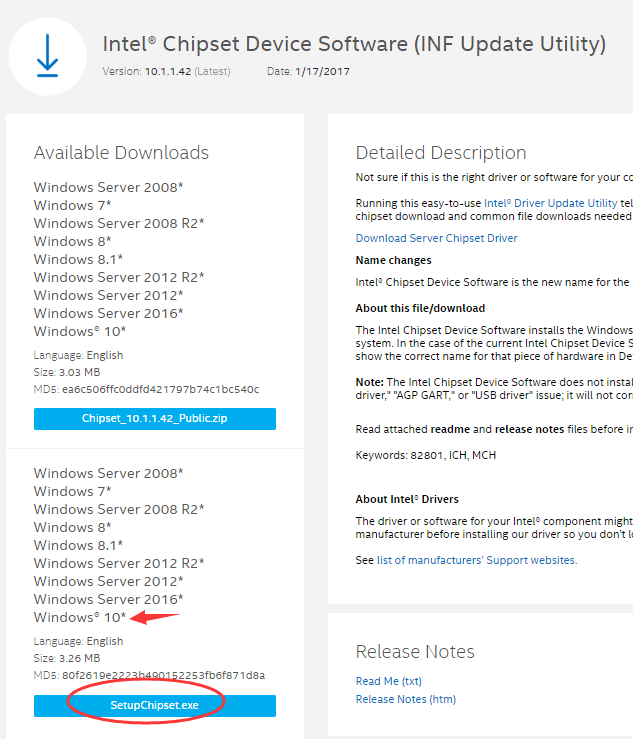
6) Mag-double click sa na-download na file upang mai-install ng mga senyas sa screen. Matapos itong magawa, i-reboot ang iyong Windows 10 upang makapagtrabaho ang driver.
Paraan 2: Awtomatikong Mag-download ng Mga Intel Chipset Driver
Kung wala kang oras, pasensya o kasanayan sa computer upang mai-update ang Intel Chipset manu-mano ang driver, maaari mo itong awtomatikong gawin Madali ang Driver .
Awtomatikong makikilala ng Driver Easy ang iyong system at hanapin ang tamang mga driver para dito. Hindi mo kailangang malaman nang eksakto kung anong sistema ang tumatakbo ang iyong computer, hindi mo kailangang ipagsapalaran sa pag-download at pag-install ng maling driver, at hindi mo kailangang mag-alala tungkol sa pagkakamali kapag nag-install.
Maaari mong awtomatikong i-update ang iyong mga driver gamit ang alinman sa LIBRE o ang Pro na bersyon ng Driver Easy. Ngunit sa bersyon ng Pro ay tumatagal ng 2 pag-click lamang:
1) Mag-download at mai-install ang Driver Easy.
2) Patakbuhin ang Driver Madali at i-click ang I-scan ngayon pindutan Pagkatapos ay i-scan ng Driver Easy ang iyong computer at makakakita ng anumang mga driver ng problema.

3) Mag-click I-update ang Lahat upang awtomatikong i-download at mai-install ang tamang bersyon ng lahat ang mga driver na nawawala o hindi napapanahon sa iyong system (kinakailangan nito ang Pro bersyon - sasabihan ka na mag-upgrade kapag na-click mo ang I-update ang Lahat).

Tandaan : Maaari mo itong gawin nang libre kung nais mo, ngunit ito ay bahagyang manwal.






